{[H82-3.xlsx]の使い方(backup)}/*How to use [H82-3Debug2.xlsx]*/
@https://blog.goo.ne.jp/ep58-kit/e/9bc6b4d3e18adfa2b9461f393a2a141a/
参考までに保存(改訂版を新規作成).
0%: [H82-3.xlsx]の使い方/*How to use [H82-3.xlsx]*/
具体例で説明する.
・ファイルは「Excel 2010」で作成したシミュレータからマクロを削除した
[H82-3Debug2.xlsx]@https://1drv.ms/x/s!Ahb2teuYQIZ7hilLGWTfvJ1yfbAj
・ブラウザは「Edge」.

[4thH82-3Debug1Large.xlsm]@https://1drv.ms/x/s!Ahb2teuYQIZ7hhduald-B-VLsm8N
からマクロを削除してスマホ用に修正.
・削除前の「macro2()」の実行画面は

◎「F12」の式を「D11」に移動(「T」/* restarting point */は「D11」の値)
・マクロがあるので「Excel Online」は無理.ダウンロードすれば実行可能.
・単に「はい(Y)」をクリックし続ければ歩進する.
・データを入力したいセルをクリック(☆タップ)すると数式バーでデータをキー入力できる.
[%4]に「msgBox」,「inputBox」のダイアログボックスなしで同等の機能を実装した例を示す.
・「☆」は「Nexus7」での操作(ソフトウェアキーボードを使うので少々面倒になる:[%251]).
[1]第19回 スマホで快適に文字を入力する(Android編)
http://www.itmedia.co.jp/mobile/articles/1304/03/news080.html
・off_line(ダウンロード)用のURLは
[4thH82-3Debug1Large.xlsm]@https://s.mypocket.ntt.com/F2Sdg6

・[4thH82-3.xlsx]は「LibreOffice」で正常に開けるが,「名前を付けて保存」で[4thH82-3.ods]を作ると上図のようにファイルが化ける.([%3].「Open Document」と同様)
「LibreOffice」や「GoogleDrive」は当てにならないので,「マイポケット」のファイルを公開).
・「Open Document」の投稿日時は「2018-05-29 11:03:02」だが記事一覧に不在.
「(いつの間にか「ファイル化け」が直っていました)」は取り消し.
「LibreOffice」は「ツール(T)」/「マクロ(M)」のサブメニューが
{「マクロを実行」,「マクロの編集」,「マクロの管理」,「ダイアログの管理」}
だからマクロの使い方を勉強して[4thH82-3.ods]を作成中(この記事はこれで終了).
・「マイポケット」は端末の「ダウンロード」フォルダに保存するので,
下図のように「開発」タブを開いて「コード」/「マクロ」をクリックし,「macro2()」を実行.
・「Nexus7」(Android端末)では「このファイルを開けません」になる(Excelを使えるPCならOK).

T=0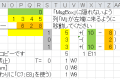 1
1 2
2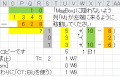 3
3 4
4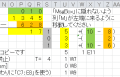
5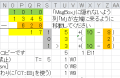 T=6
T=6
・旧資料は
[1]H6H:Excelに関するメモ(コピー)
@http://blog.goo.ne.jp/bonsai-chat/e/4c5cd1f413ab075cfd6c4c4fdf7ed2d7
[2]?H6I:[?H6H]への追加
@http://blog.goo.ne.jp/blogmura-yy/e/63260d192af6d8f21ad332f4e7e19b5e
%1:ファイルの操作/*How to use a spreadsheet?*/
%11:[H82-3.xlsx]を開く/*open the file*/
本文中の[H82-3Debug2Large.xlsx]@https://1drv.ms/x/s!Ahb2teuYQIZ7hilLGWTfvJ1yfbAj
にあるURL上にカーソルを置いて右クリックし,「新しいタブで開く」を実行(「取り消し」は「Esc」キーを押す).
・「E12」へのキー入力で循環参照を回避([*.xlsm]より操作が面倒).
・「ブックの編集」/「ブラウザで編集」を選択(☆「Nexus7」でも「Excel Online」を使えた)
☆URLをタップするとファイルが開かれ,セル「E12」をタップして数式バー([%21])に「4」を入力すると「E12=4」になる
・「E12」のタップでコンテキストメニュー「編集」を選ぶより簡単
%12:ファイルを閉じる/*close the file*/
%121:開いているタブの右端にある「×」上にカーソルを置いてクリック.
%13:ファイルを保存する/*save the file*/
・実行中のファイルを元の場所に保存できないので,画面右端の「・・・」をクリックして
「ダウンロード」を選び,画面最下行の「保存」を実行(ユーザーの端末に保存される).
%2:セルの操作/*how to edit the cell*/
%21:セルを選ぶ/*select the cell to see*/
・セル上にカーソルを置いてクリック(☆タップ)するとセルのデータが文字列で数式バーに表示される.
%22:セルのデータの編集
・数式バーには長い文字列も入力でき,編集可能.「Enter」で編集終了.
%23:セルのデータのコピー/*copy the data in the cell*/
・セル上にカーソルを置いて右クリックして,「コピー」を実行.
%24:セルのデータの削除/*clear the cell*/
・セル上にカーソルを置いて,「Delete」キーを押す.
%25:セルのデータを変える/*edit the data in the cell*/
%251:数値の入力
セルを選んで,キー入力.
☆セルを選んで,ソフトウェアキーボードで数式バー.[%21]に数値を入力.
%252:数式の入力
・セル「A30」を選んで,数式バーに「=2*3」を入力すると「A30=6」になる.
%253:属性の変更
・セル「A30」を選んで,「フォント」/「塗りつぶしの色」の右隣りの
「▼」をクリックして「薄茶色」を選ぶとセル「A30」の背景色が「薄茶色」になる.
%3:領域の操作/*how to edit the region*/
%31:領域を選ぶ/*select the region to edit*/
・カーソルを領域の左上のセルに置いて右下のセルまでドラッグする.
%32:領域へのデータの入力
・領域の左上のセルにデータを入力し,カーソルを領域の左上のセルに置いて右下のセルまでドラッグ.[%31]すると,領域内のセルに左上のセルのデータがコピーされる.
%33:領域のデータのコピー
・領域を選んでから,マウスを右クリックして,コピーの仕方(オブジェクト全体,数値,数式)を選ぶ.
[1]セルおよびセルの内容を移動またはコピーする - Excel
https://support.office.com/ja-jp/article/セルおよびセルの内容を移動またはコピーする-803d65eb-6a3e-4534-8c6f-ff12d1c4139e
[2]セルのコピペ方法を知る(CopyとPaste、さらに)
https://excel-ubara.com/excelvba1r/EXCELVBA513.html
%33:領域のデータの削除
・領域を選んでから,「Delete」キーを押す.
%4:減加法の計算:
{?HCD:減加法の筆算}/*subtraction by GENKA Method */
@http://blog.goo.ne.jp/blogmura-yy/e/a94f306176340b26c8758dbadcfddeac
の数値例の計算です.
%41:初期設定された例題「1345-628」の計算
・初期状態では
(1)問題の入力が終わり,「E11=1」に戻っている/* E11:=0 to initialize */
(2)引かれる数(/*minuend*/)を「C7:E7」に,引く数(/*subtrahend*/)を「C8:E8」に入力済み.
(3)引かれる数は「B2:B4」に,引く数は「C3:C4」にコピーされる/*copied*/.
・「引かれる数」<「引く数」ならば自動的に「B5=1」になる/*set automatically*/.
・「A2:A5」に繰り下がり/*borrow*/の値が設定される.
・「D12」の値/*restarting point*/に応じて逐次「繰り下がり」が「O1:R1」に,答が「O4:R4」にコピーされる.
(5)「E11=0」,「D19=1」にして「E11=1」に戻すと「E19=1」になる.
(6)「D11」(入力禁止)の値を「E12」に入力して「E12=6」になるまで繰り返す.
・repeat {E12:=D11}until(E12=6)./*D11=E12+E19-E20+9*E22*/
%42:キー入力で作成した問題の練習
(1)「E11=0」にして計算したい問題をキー入力.([%41].(2)参照)
(2)「D12=1」,「D19=1」にして「D11」の値を「E12」に入力して.
(3)計算の練習をするときは「繰り下がり」のメモを「G1:J1」に,答を「H4:K4」に入力する
(4)「E11=1」に戻して,(2)に戻る.
(5)「E12=6」になれば計算終了.
%43:乱数で生成された問題の練習
・「D23」(キー入力)を「0」にする.([H82-3Debug2.xlsx]は3桁の引き算
%431:1桁の引き算(硬貨/*coin*/表示)
・[%211].{?H48%2:引き算の問題}
%432:2桁の引き算(繰り下がりがある引き算)
・[%21A2224:引き算の筆算(3)].{G7A%:1小1の算数(改訂版)}
・繰り下がりのメモを「▽」でなく「1」を「A2:A5」に記入









